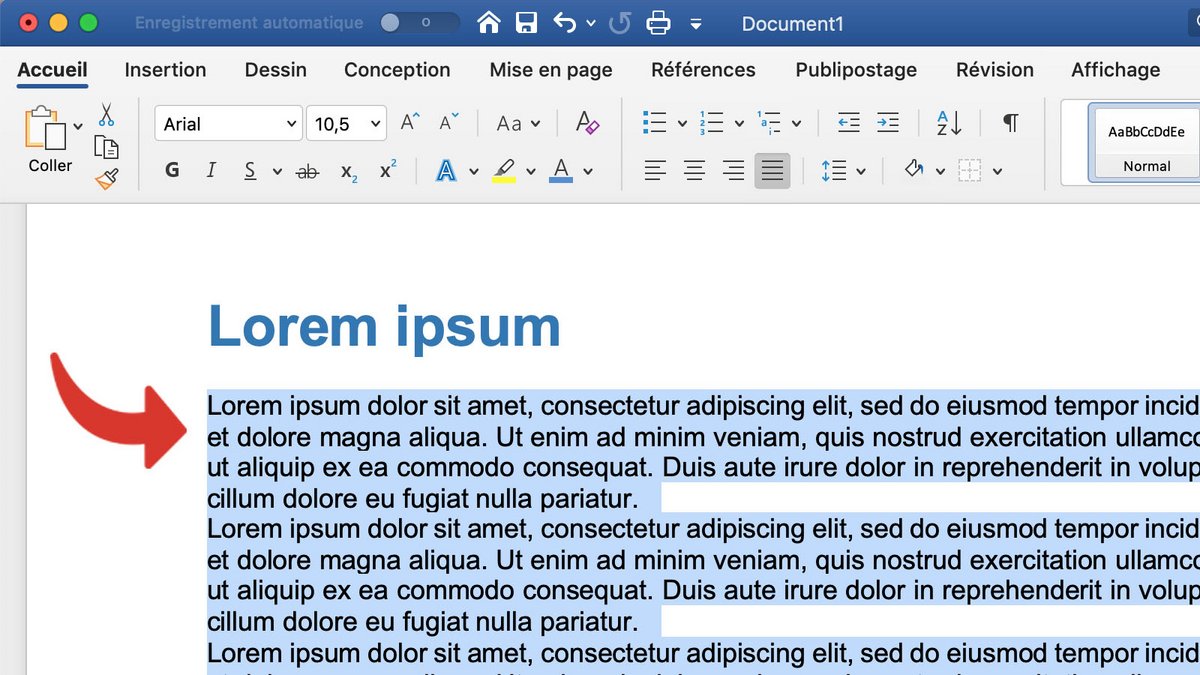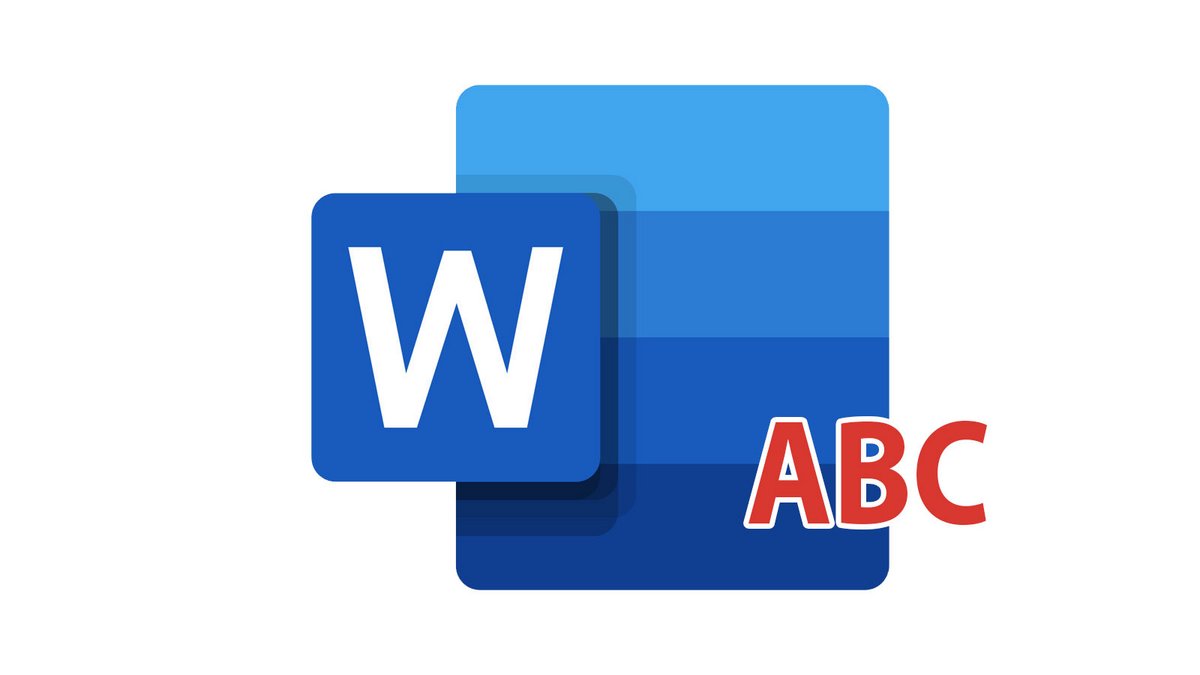
Khoảng cách giữa các dòng trong Word là cơ sở của bố cục trang. Điều cần thiết là phải làm thoáng tài liệu và cải thiện cách trình bày văn bản của nó bằng cách tránh hiệu ứng “đá cuội”! Tuy nhiên, hãy cẩn thận, không lạm dụng nó để đến trang mục tiêu để hiển thị …
Tùy thuộc vào tham số được sử dụng, khoảng cách giữa các dòng có thể được tính toán bằng dòng hoặc dấu chấm (đây là trường hợp của khoảng cách giữa các đoạn văn). Tìm hiểu cách tùy chỉnh khoảng cách giữa các dòng cũng như ở đầu và cuối đoạn văn dưới đây.
Thay đổi khoảng cách giữa các dòng trong Word
- Chọn chữ mà bạn muốn thay đổi khoảng cách giữa các dòng.

- Trong tab Chào mừngnhấp vào biểu tượng Khoảng cách dòng và đoạn văn.
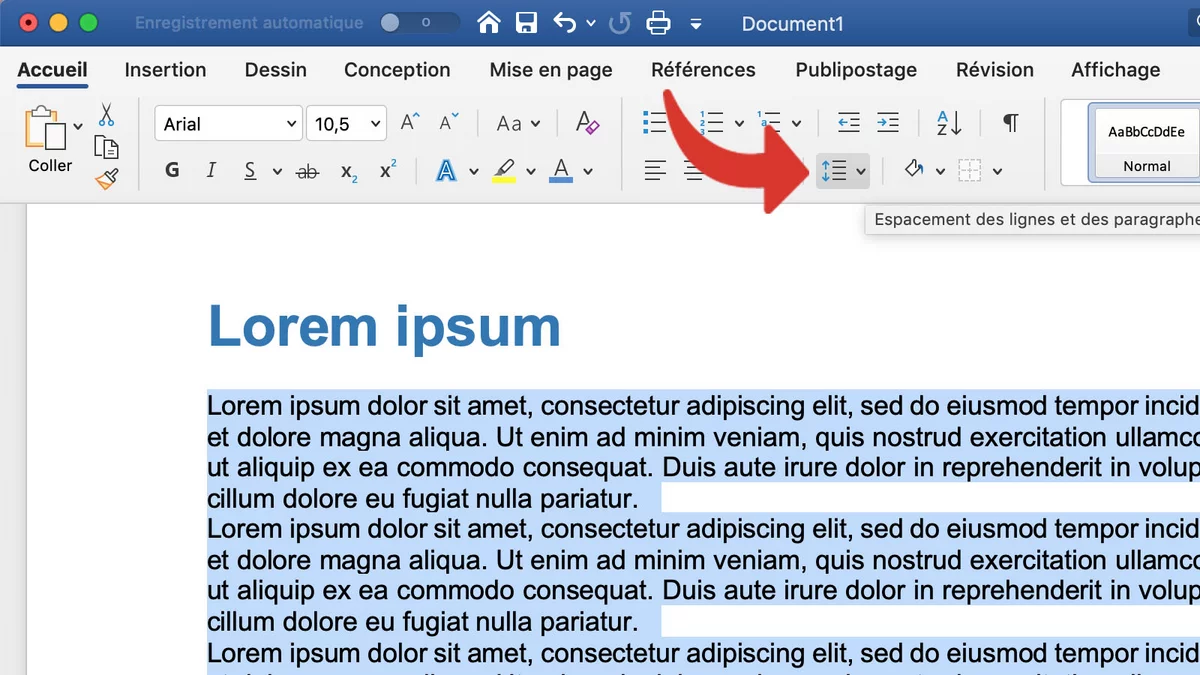
- Trong menu thả xuống, bạn có thể thấy các hệ số từ 1 tại 3. Giá trị 1 khớp với khoảng cách tối thiểu (tức là không có khoảng cách); giá trị 3 tăng gấp ba lần khoảng cách giữa hai dòng. Bấm vào giá trị của sự lựa chọn của bạn.
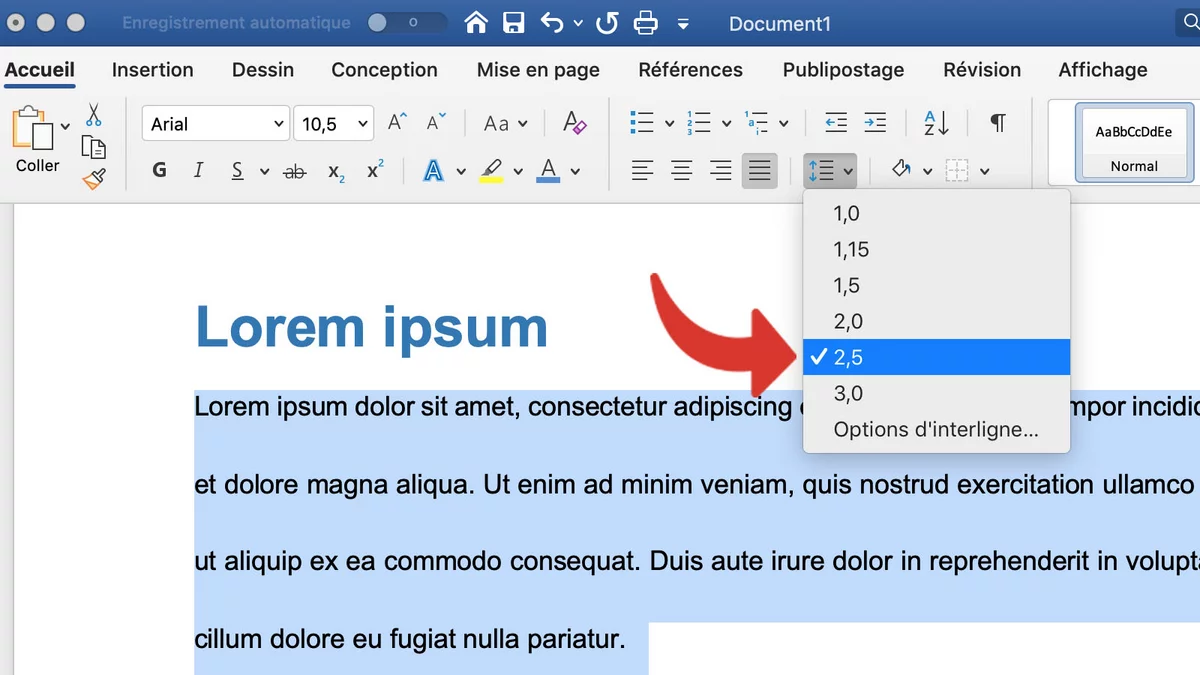
Thay đổi khoảng cách giữa các đoạn văn trong Word
- Nhấp lại vào biểu tượng Khoảng cách dòng và Đoạn, sau đó nhấp vào Tùy chọn giãn cách dòng.
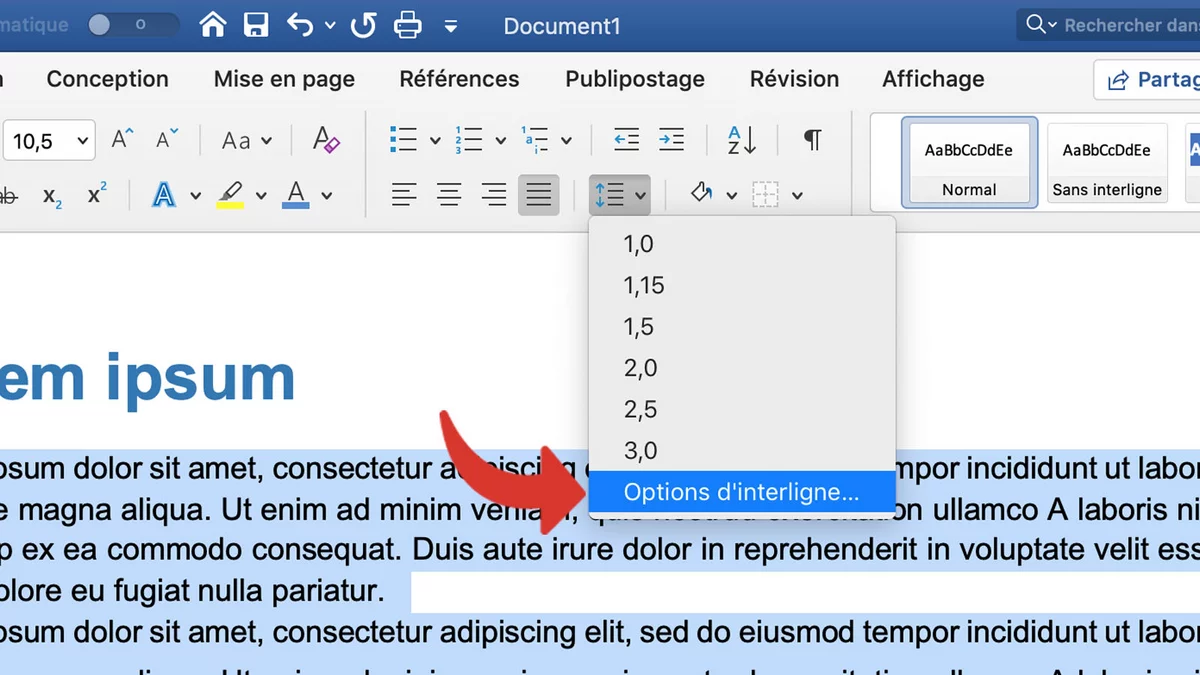
- Trong phần khoảng cáchnhữn cánh đồng Trước và Sau tương ứng với khoảng trống phải thêm vào bên trên và bên dưới một đoạn văn. Lần này, chúng được tính bằng giá trị tuyệt đối, bằng điểm. Sử dụng các mũi tên hoặc nhập giá trị bạn chọn.
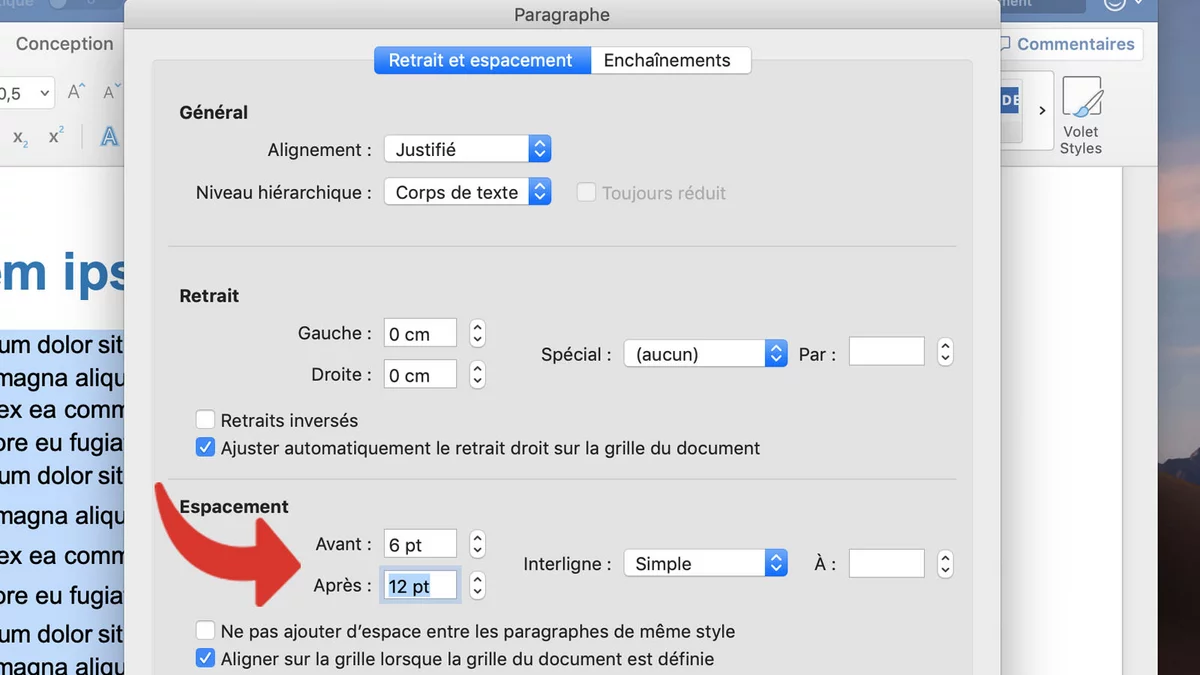
- Sau đó bấm vào ĐƯỢC RỒI để áp dụng các thay đổi.
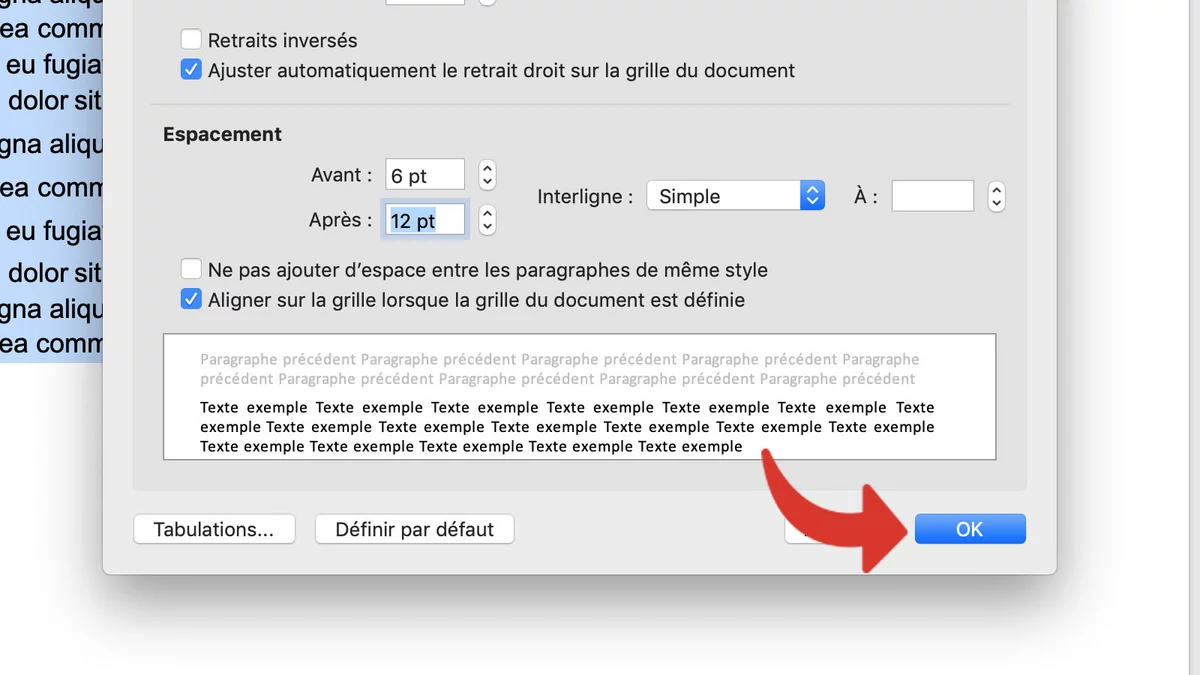
Trong cùng phần Khoảng cách này, bạn có thể tùy chỉnh khoảng cách giữa các dòng với độ chính xác cao hơn. Để thực hiện việc này, hãy đặt menu thả xuống trên giá trị Chính xác hoặc Nhiềusau đó nhập khoảng cách mong muốn vào trường Đến dưới hình thức điểm hoặc số dòng.